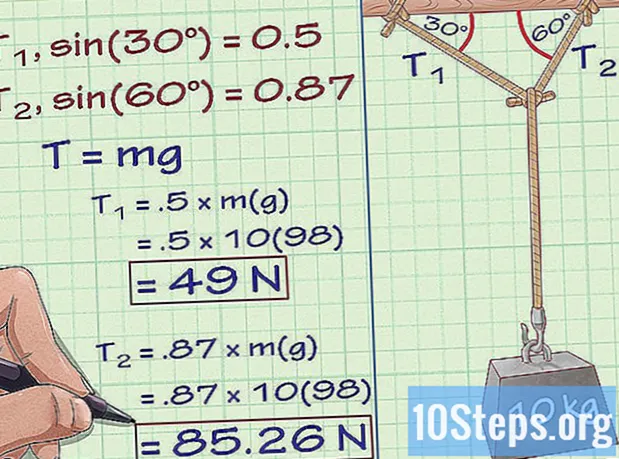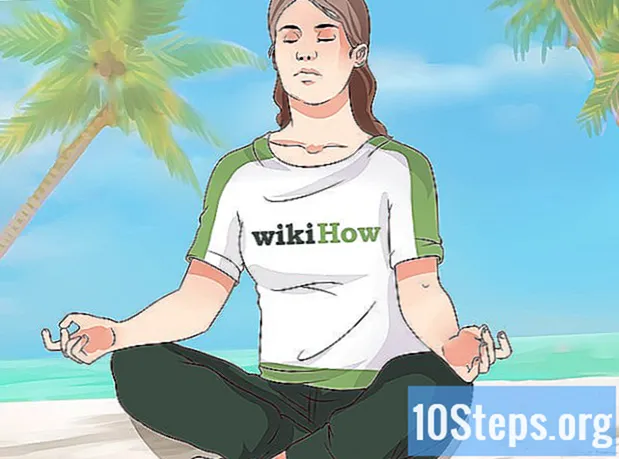Autorius:
Frank Hunt
Kūrybos Data:
15 Kovas 2021
Atnaujinimo Data:
16 Gegužė 2024
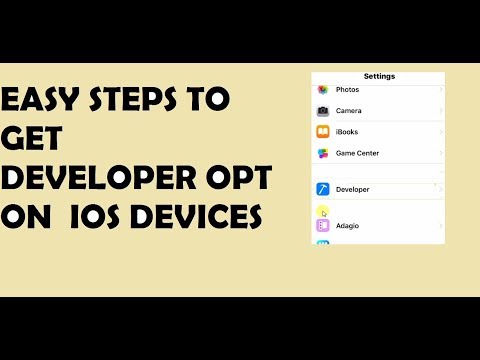
Turinys
Tai moko jus, kaip „iPhone“ nustatymuose suaktyvinti kūrėjo režimą, naudojant „Mac“ kompiuterį ir „Apple“ kūrimo programą „Xcode“.
Žingsniai
1 iš 2 būdas: „Xcode“ atsisiuntimas, skirtas „Mac“
Kompiuteryje atidarykite interneto naršyklę. Jums reikės „Apple“ integruotos kūrimo aplinkos (IDE), X kodas, įdiegta kompiuteryje prieš pradedant žaisti su kūrėjo parinktimis, esančiomis „iPhone“.
- „Xcode“ yra išskirtinė „Mac“ programa ir yra prieinama tik kompiuteriams, kuriuose veikia „MacOS“.

Eik į parsisiųsti kūrėjams iš „Apple“. Čia galite atsisiųsti naujausius beta leidimus, kuriuos įmonė teikia kūrėjams.
Įveskite „Apple ID“ kredencialus. Parašykite el. Pašto adresą ir slaptažodį, registruotą kūrėjų portale.
- Jei dar neįvedėte puslapio tame kompiuteryje, turėsite patvirtinti savo tapatybę naudodami patvirtinimo kodą. Galite prieiti prie jo naudodami „iPhone“ ar kitą įrenginį, kuriame esate įregistravę „Apple ID“.

spustelėkite parsisiųsti šalia Xcode. Viduje "Išleiskite programinę įrangą", paspauskite atsisiuntimo mygtuką šalia turimos naujausios„ Xcode “versijos, kuri gali būti 9.3 ar naujesnė. Tai atidarys„ App Store “peržiūros puslapį naujame skirtuke.
spustelėkite Peržiūrėti „Mac App Store“. Jei „App Store“ neatidaroma automatiškai, šis mygtukas bus iškart po programos piktograma, kairėje naršyklės pusėje.
Jei reikia, spustelėkite Atidarykite „App Store“ dialogo lange. Tai atidarys „Xcode“ „Mac“ „App Store“.
spustelėkite Gaukite. Šis mygtukas yra šiek tiek žemiau „Xcode“ piktogramos, kairiajame „App Store“ lango kampe. Jis taps žaliu programos diegimo mygtuku.
Spustelėkite žalią mygtuką Instaliuoti programą. Tai atsisiųs naujausią „Xcode“ versiją ir įdės ją į savo kompiuterį.
2 iš 2 būdas: kūrėjo režimo suaktyvinimas „iPhone“
Atidarykite „Xcode“ savo „Mac“.
- Kai pirmą kartą atidarote programinę įrangą, turite sutikti su programinės įrangos taisyklėmis ir nuostatomis. Tai įdiegs reikiamus komponentus ir užbaigs „Xcode“ diegimo procesą.
Prijunkite savo iPhone prie savo Mac. Norėdami prijunkite jį prie kompiuterio, naudokite USB laidą.
Atidarykite programą Nustatymai jūsų „iPhone“. Jį vaizduoja pilka pavara telefono pagrindiniame ekrane.
Slinkite žemyn ir bakstelėkite Programuotojas. Ši parinktis automatiškai atsiranda šalia plaktuko piktogramos, kai „iPhone“ yra prijungtas prie kompiuterio, kai veikia „Xcode“. Jei jis aktyvus „Nustatymų“ skiltyje, tai rodo, kad mobiliajame telefone suaktyvintas kūrėjo režimas. Dabar galite pradėti eksperimentuoti su programomis, skaityti ataskaitas ir dirbti su kitais įrenginio kūrimo parametrais.
Įspėjimai
- „Xcode“ sunaudoja maždaug vietos, tačiau norint jį naudoti kaip virtualiąją atmintį, reikia šiek tiek daugiau. Šio tipo atmintis naudojama tik tada, kai fizinės atminties (RAM) pilna, tačiau verta atsiminti, kad jos yra būtinos tarp ir laisvos jūsų pagrindiniame kompiuterio kietajame diske, norint atsisiųsti ir įdiegti „Xcode“.